Что установлено и почему оно работает на моем Mac?
Гайд в разделе IOS Что установлено и почему оно работает на моем Mac? содержит информацию, советы и подсказки, которые помогут изучить самые важные моменты и тонкости вопроса….
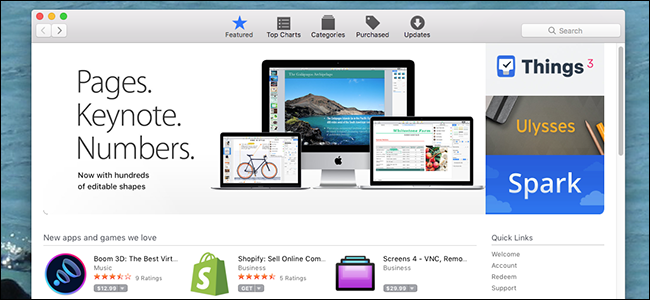
Вы слышите, как работают вентиляторы вашего Mac, поэтому проверьте Activity Monitor. Оказывается, что-то под названием «installd» забирает большую часть мощности процессора. Что происходит?
Эта статья является частью нашей текущей серии статей, в которой объясняются различные процессы, присутствующие в Activity Monitor, такие как kernel_task, hidd, mdsworker и многие другие. Не знаете, что это за услуги? Лучше начните читать!
В основном ваш Mac устанавливает, обновляет или удаляет программу.Процесс «installd», как и большинство процессов с буквой «d» в конце, является демоном, что означает, что он работает в фоновом режиме и обрабатывает системные функции. Этот конкретный демон обрабатывает установку и обновление приложений, найденных в Mac App Store, а также обновления самой операционной системы.
Если вы недавно нажали «Установить» в Mac App Store, вы увидите команду «installd» Бег.То же самое верно, если вы удалили приложение Mac, загруженное из Магазина: installd также выполняет удаление таких приложений.
Если вы не установили или не удалили какие-либо приложения, installd, скорее всего, запущен из-за обновления. Если вы хотите увидеть, что обновляется, вы можете перейти в Mac App Store, затем на вкладку «Обновления».
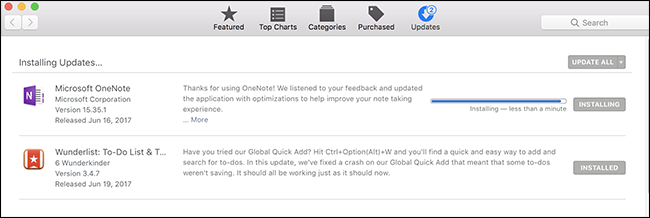
Вы увидите список обновлений, которые в настоящее время обрабатываются.В большинстве случаев установка завершает работу через пару минут. Единственное реальное исключение — это когда Apple обновляет сразу несколько больших приложений — например, iWork Suite. Когда это произойдет, installd может работать некоторое время. Продолжительность зависит от скорости вашего процессора и жесткого диска, но на современном Mac установка, вероятно, не должна продолжаться более десяти минут или около того.
По умолчанию такие обновления устанавливаются автоматически — если вам это не нравится, вы можете контролировать, какие обновления устанавливаются в Системных настройках в App Store.
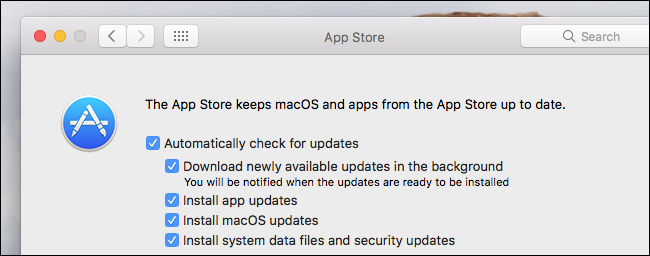
Однако мы не рекомендуем отключать автоматические обновления: они необходимы для защиты вашего Mac от вредоносных программ и других потенциальных проблем.Если вам абсолютно необходимо их отключить, вы можете увидеть список ожидающих обновлений, щелкнув логотип Apple в строке меню: количество доступных обновлений будет указано рядом со словами «App Store». Обязательно выполняйте обновления регулярно.
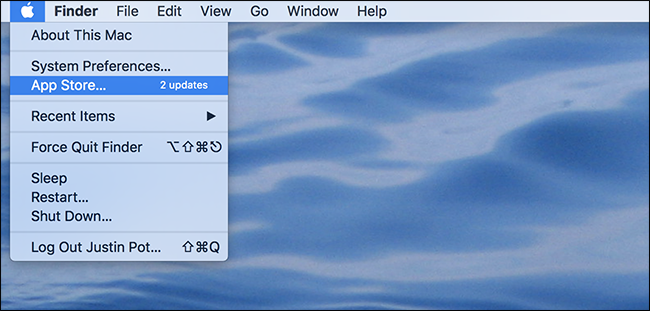
Если вы не хотите запускать App Store для установки чего-либо, вы можете обновить программное обеспечение Mac App Store из Терминала. Это намного быстрее и просто здорово.Автоматические обновления поддерживать проще: так вы не забудете их установить. Но если вам нужен контроль, у вас есть варианты.
